- Παρά τη δημοτικότητά του, το Google Chrome εξακολουθεί να αγωνίζεται με μηνύματα που δεν ανταποκρίνονται στη σελίδα.
- Δεδομένου ότι πολλοί χρήστες ανέφεραν σφάλματα Kill pages ή Chrome σελίδα που δεν ανταποκρίνονται, μια προφανής λύση θα ήταν η επανεγκατάσταση του Chrome.
- Εάν το σφάλμα Chrome που δεν ανταποκρίνεται στη σελίδα εξακολουθεί να υπάρχει, ρίξτε μια πιο προσεκτική ματιά στις επεκτάσεις και μην αποκλείσετε το λογισμικό ασφαλείας σας.
- Μπορείτε επίσης να σκεφτείτε να μετακινηθείτε στα προγράμματα περιήγησης για να αποφύγετε εντελώς το σφάλμα της σελίδας Google Chrome ή να μεταβείτε ελεύθερα με ειδικές εκδόσεις Chrome.

- Εύκολη μετεγκατάσταση: χρησιμοποιήστε τον βοηθό Opera για να μεταφέρετε τα εξερχόμενα δεδομένα, όπως σελιδοδείκτες, κωδικούς πρόσβασης κ.λπ.
- Βελτιστοποίηση χρήσης πόρων: η μνήμη RAM χρησιμοποιείται πιο αποτελεσματικά από ό, τι το Chrome
- Ενισχυμένο απόρρητο: δωρεάν και απεριόριστο ενσωματωμένο VPN
- Χωρίς διαφημίσεις: το ενσωματωμένο πρόγραμμα αποκλεισμού διαφημίσεων επιταχύνει τη φόρτωση σελίδων και προστατεύει από την εξόρυξη δεδομένων
- Λήψη του Opera
Google Chrome είναι το πιο δημοφιλές πρόγραμμα περιήγησης μεταξύ Windows 10 χρήστες, και παρόλο που αυτό το πρόγραμμα περιήγησης άλλαξε με την πάροδο των ετών, ορισμένα από τα κοινά προβλήματα παρέμειναν τα ίδια.
Ένα άβολο πρόβλημα που έχει το Chrome στα Windows 10 είναι η σελίδα δεν αποκρίνεται, οπότε ας δούμε πώς να το διορθώσουμε.
Μερικές φορές τα μηνύματα Kill pages μπορούν να εμφανίζονται στο Google Chrome. Μιλώντας για αυτό το μήνυμα, πολλοί χρήστες αντιμετώπισαν τα ακόλουθα ζητήματα:
- Το Google Chrome συνεχίζει να σκοτώνει τις σελίδες μου - Πολλοί χρήστες ανέφεραν ότι το Google Chrome σκοτώνει συνεχώς τις σελίδες τους. Εάν αντιμετωπίσετε αυτό το ζήτημα, δοκιμάστε να εγκαταστήσετε ξανά το Chrome.
- Το Chrome kill pages δεν αποκρίνεται - Εάν οι σελίδες σας δεν ανταποκρίνονται, το πρόβλημα ενδέχεται να οφείλεται σε μία από τις επεκτάσεις σας. Επομένως, απενεργοποιήστε τις περιττές επεκτάσεις ή αφαιρέστε τις και ελέγξτε αν αυτό βοηθά.
- Σκοτώστε τις σελίδες που το Chrome δεν αποκρίνεται - Πολλοί χρήστες ανέφεραν ότι το Chrome σταμάτησε να ανταποκρίνεται μετά από αυτό το μήνυμα. Προσπαθήστε να απενεργοποιήσετε τη λειτουργία Sandbox στο Chrome.
Αυτό το πρόβλημα μπορεί να προκύψει λόγω της σύνδεσής σας στο Διαδίκτυο ή λόγω ενός συγκεκριμένου σεναρίου ιστότοπου. Εάν η σύνδεσή σας στο Διαδίκτυο είναι αργή, θα έχετε προβλήματα με τη φόρτωση συγκεκριμένων σεναρίων και αυτό μπορεί να κάνει τις σελίδες να μην ανταποκρίνονται.
Επιπλέον, πολλοί ιστότοποι χρησιμοποιούν πολλά σενάρια και μερικές φορές είναι πιθανό ένα από αυτά τα σενάρια να μην ανταποκρίνεται.
Τέλος, η διαμόρφωση του υπολογιστή σας μπορεί επίσης να προκαλέσει αυτό το πρόβλημα, ειδικά από τότε Google Chrome είναι ένα πρόγραμμα περιήγησης υψηλής έντασης πόρων.
Εάν ανοίξετε πολλές καρτέλες ενώ εκτελούνται πολλές εφαρμογές στο παρασκήνιο, ενδέχεται να το προκαλέσετε λάθος να εμφανιστεί.
Το σφάλμα της σελίδας Chrome που δεν αποκρίνεται μπορεί να προκαλέσει ακόμη και απώλεια δεδομένων. Ευτυχώς, υπάρχουν μερικές λύσεις που μπορείτε να δοκιμάσετε.
Πώς μπορώ να διορθώσω το Google Chrome που δεν αποκρίνεται σελίδες;
1. Μετάβαση σε καλύτερη επιλογή

Δεν έχετε κουραστεί από τα σφάλματα του Chrome; Για να μην αναφέρουμε πόση μνήμη καταναλώνει συνεχώς, γεγονός που επιβραδύνει τον υπολογιστή σας ή εξαντλεί την μπαταρία του φορητού σας υπολογιστή.
Τώρα θα ήταν μια καλή στιγμή για να κάνετε μια αλλαγή προς το καλύτερο. Και έχουμε το σωστό πράγμα για εσάς: Opera.
Έχοντας περάσει από μια πλήρη αναθεώρηση, αυτό το πρόγραμμα περιήγησης συνέχισε να ανακαλύπτει εκ νέου τον εαυτό του και να δημιουργεί νέες ιδέες.
Για παράδειγμα, θα λάβετε ένα συμπεριλαμβανόμενο Adblocker, Speed Dial και Άμεση αναζήτηση για μια καλύτερη και ταχύτερη εμπειρία περιήγησης στον ιστό.
Το Opera είναι επίσης προσανατολισμένο στο απόρρητο και παρέχει πολλές επιλογές για τον αποκλεισμό των cookies και των ιχνηλατών και διαθέτει ακόμη και ένα ενσωματωμένο δωρεάν VPN.
Είναι πολύ εύκολο να κάνετε την εναλλαγή: μπορείτε εύκολα να εισαγάγετε σελιδοδείκτες και ρυθμίσεις από το Chrome και, στη συνέχεια, να ορίσετε το Opera ως το προεπιλεγμένο πρόγραμμα περιήγησης.

ΛΥΡΙΚΗ ΣΚΗΝΗ
Όχι περισσότερα σφάλματα, όχι περισσότερες σελίδες που δεν ανταποκρίνονται και περισσότερη δωρεάν μνήμη RAM - τι δεν σας αρέσει;
2. Αφαιρέστε το Trusteer Rapport
Εκτελέστε μια σάρωση συστήματος για να ανακαλύψετε πιθανά σφάλματα

Κατεβάστε το Restoro
Εργαλείο επισκευής υπολογιστή

Κάντε κλικ Εναρξη σάρωσης για να βρείτε ζητήματα Windows.

Κάντε κλικ Φτιάξ'τα όλα για την επίλυση προβλημάτων με τις κατοχυρωμένες τεχνολογίες.
Εκτελέστε σάρωση υπολογιστή με Restoro Repair Tool για να βρείτε σφάλματα που προκαλούν προβλήματα ασφαλείας και επιβράδυνση. Αφού ολοκληρωθεί η σάρωση, η διαδικασία επισκευής θα αντικαταστήσει τα κατεστραμμένα αρχεία με νέα αρχεία και στοιχεία των Windows.
Εάν λαμβάνετε μια σελίδα που δεν ανταποκρίνεται σε σφάλμα στο Chrome, το ζήτημα μπορεί να είναι Trusteer Rapport λογισμικό. Αυτό το λογισμικό ασφαλείας μπορεί μερικές φορές να επηρεάσει το πρόγραμμα περιήγησής σας και να προκαλέσει την εμφάνιση αυτού του ζητήματος.
Για να επιλύσετε το πρόβλημα, συνιστάται να αφαιρέσετε πλήρως το Trusteer Rapport από τον υπολογιστή σας.
Υπάρχουν πολλοί τρόποι για να το κάνετε αυτό, αλλά ο καλύτερος τρόπος είναι να χρησιμοποιήσετε λογισμικό απεγκατάστασης.
Σε περίπτωση που δεν είστε εξοικειωμένοι, το λογισμικό απεγκατάστασης είναι μια ειδική εφαρμογή που μπορεί να αφαιρέσει οποιοδήποτε πρόγραμμα από τον υπολογιστή σας.
Αυτά τα εργαλεία θα καταργήσουν όλα τα αρχεία και τις καταχωρίσεις μητρώου που σχετίζονται με την εφαρμογή που θέλετε να καταργήσετε.
Είναι καλύτερο από μια κανονική απεγκατάσταση, επειδή εκτελεί μια βαθύτερη σάρωση και βρίσκει διάφορα αρχεία που έχουν απομείνει. Αυτά τα αρχεία είναι διασκορπισμένα σε όλο το δίσκο και καταλαμβάνουν άχρηστο χώρο.
⇒ Αποκτήστε το Revo Uninstaller
Μόλις καταργήσετε την προβληματική εφαρμογή, ελέγξτε εάν το πρόβλημα παραμένει.
Εάν το Trusteer Rapport ήταν το πρόβλημα, θα πρέπει να εξετάσετε το ενδεχόμενο μετάβασης σε μια διαφορετική λύση προστασίας από ιούς που εξακολουθεί να προσφέρει την καλύτερη προστασία.
Δεν υπάρχει έλλειψη στην αγορά, οπότε αναζητήστε το καλύτερο που μπορείτε να αντέξετε οικονομικά, ενώ βεβαιωθείτε ότι διαθέτει μια βραβευμένη μηχανή ανίχνευσης ιών.
Τα νεότερα εργαλεία προστασίας από ιούς συνδυάζουν την τεχνητή νοημοσύνη και τη μηχανική εκμάθηση για να εντοπίσουν με επιτυχία κακόβουλο λογισμικό χωρίς την ανάγκη λήψης υπογραφών ιών. BullGuard δεν αποτελεί εξαίρεση στον κανόνα.
3. Απενεργοποιήστε τη λειτουργία Sandbox
- Εντοπίστε το Google Chrome συντόμευση, κάντε δεξί κλικ και επιλέξτε Ιδιότητες από το μενού.
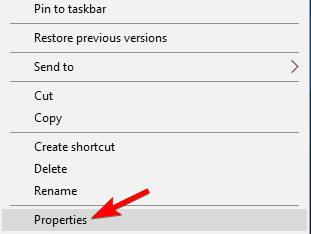
- μεταβείτε στο Πεδίο στόχου και προσθέστε - χωρίς άμμο. Το πεδίο στόχευσης θα πρέπει να έχει την εξής μορφή:
C: Αρχεία προγράμματος \ Google \ Chrome \ Application \ chrome.exe "–no-sandbox - Βεβαιωθείτε ότι δεν αλλάζετε τίποτα μεταξύ των εισαγωγικών, απλώς προσθέστε - Χωρίς άμμο μετά τα αποσπάσματα και αυτό είναι.
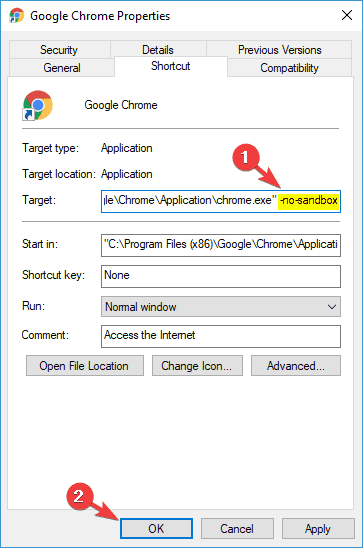
- Μόλις τελειώσετε, κάντε κλικ στο Ισχύουν και ΕΝΤΑΞΕΙ.
4. Απενεργοποιήσετε τα cookies τρίτων
- Ανοίξτε μια νέα καρτέλα στο Google Chrome και εισαγάγετε αυτήν τη διαδρομή:
chrome: // ρυθμίσεις / περιεχόμενο - Μεταβείτε στην ενότητα Cookies.

- Στο Ρυθμίσεις περιεχομένου παράθυρο, ενεργοποίηση Αποκλεισμός cookie και δεδομένων ιστότοπου τρίτων.
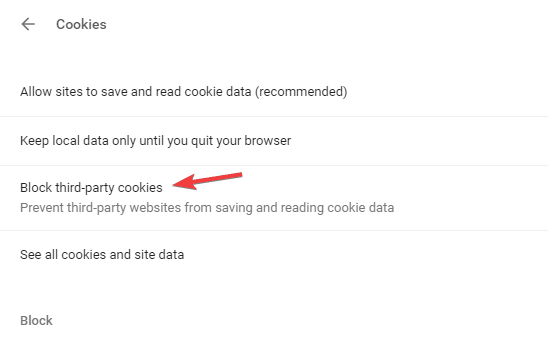
Η απενεργοποίηση των cookie τρίτων δεν είναι η καλύτερη λύση, ειδικά επειδή ορισμένοι ιστότοποι βασίζονται σε μεγάλο βαθμό στα cookie.
Ωστόσο, εάν λαμβάνετε συχνά σφάλματα στη σελίδα του Chrome, δεν είναι πιθανό να δοκιμάσετε αυτήν τη λύση ως πιθανή λύση.
5. Διαγραφή / μετονομασία προεπιλεγμένου φακέλου
- Τύπος Πλήκτρο Windows + R και εισάγετε
% localappdata% - Τύπος Εισαγω ή κάντε κλικ ΕΝΤΑΞΕΙ.
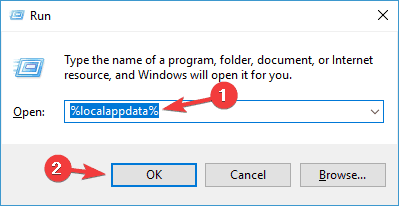
- Μετάβαση σε αυτόν τον φάκελο:
GoogleChrome \ Δεδομένα χρήστη - μεσα στην Δεδομένα χρήστη φάκελο, θα πρέπει να δείτε ένα Προκαθορισμένο ντοσιέ. Μετονομάστε αυτόν τον φάκελο σε Προεπιλεγμένη δημιουργία αντιγράφων ασφαλείας ή διαγράψτε το.
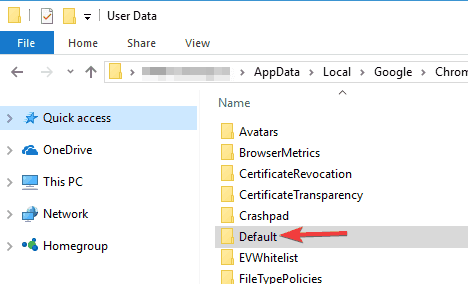
- Κλείστε το Δεδομένα χρήστη φάκελο και ξεκινήστε Χρώμιο πάλι.
6. Χρησιμοποιήστε ένα προφίλ υψηλής απόδοσης
- Τύπος Κλειδί Windows + S και εισάγετε εξουσία. Επιλέγω Επιλογές ενέργειας από το μενού.
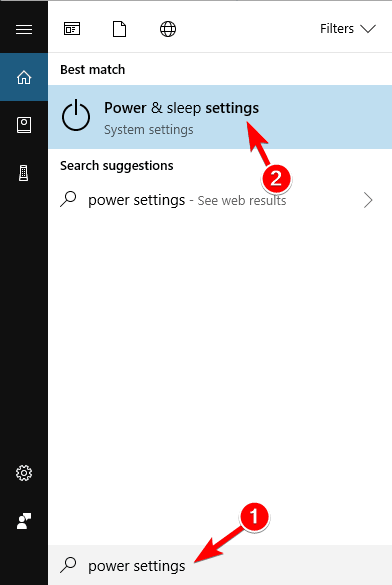
- Επιλέγω Πρόσθετες ρυθμίσεις ισχύος.
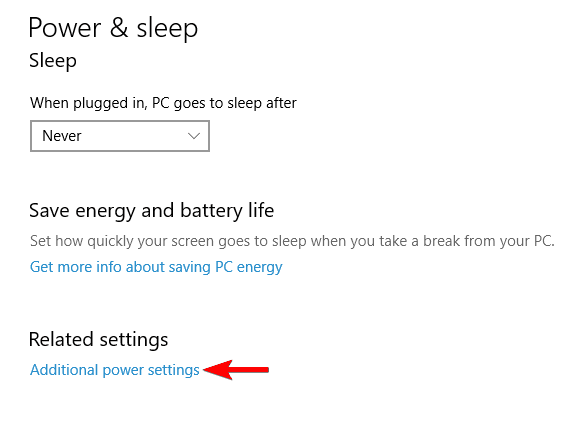
- Αν Υψηλή απόδοση το πρόγραμμα δεν είναι διαθέσιμο, κάντε κλικ στο Εμφάνιση πρόσθετων σχεδίων κουμπί και επιλέξτε Υψηλή απόδοση.
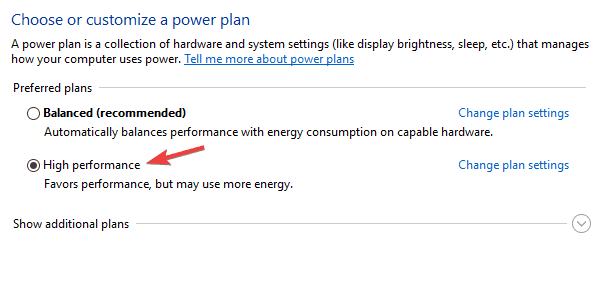
Λάβετε υπόψη ότι αυτό το προφίλ θα χρησιμοποιήσει περισσότερο από την ισχύ της μπαταρίας σας, αποστραγγίζοντας έτσι γρηγορότερα, αλλά θα πρέπει να επιτύχετε καλύτερη απόδοση κατά τη χρήση του.
Σημείωση συντάκτη: Αυτό το άρθρο συνεχίζεται στις επόμενη σελίδα.
 Εξακολουθείτε να αντιμετωπίζετε προβλήματα;Διορθώστε τα με αυτό το εργαλείο:
Εξακολουθείτε να αντιμετωπίζετε προβλήματα;Διορθώστε τα με αυτό το εργαλείο:
- Κάντε λήψη αυτού του εργαλείου επισκευής υπολογιστή βαθμολογήθηκε Μεγάλη στο TrustPilot.com (η λήψη ξεκινά από αυτήν τη σελίδα).
- Κάντε κλικ Εναρξη σάρωσης για να βρείτε ζητήματα των Windows που θα μπορούσαν να προκαλέσουν προβλήματα στον υπολογιστή.
- Κάντε κλικ Φτιάξ'τα όλα για την επίλυση προβλημάτων με τις κατοχυρωμένες τεχνολογίες (Αποκλειστική έκπτωση για τους αναγνώστες μας).
Το Restoro κατεβάστηκε από 0 αναγνώστες αυτόν τον μήνα.
Συχνές Ερωτήσεις
Για να διορθώσετε σελίδες που δεν αποκρίνονται στο Chrome, βεβαιωθείτε ότι έχετε αρκετή ισχύ υλικού για να τις χειριστείτε. Μπορείτε επίσης να καταργήσετε ορισμένες επεκτάσεις για να διορθώσετε αυτό το πρόβλημα.
Για να σκοτώσετε όλες τις παρουσίες του Chrome, ανοίξτε τη Διαχείριση εργασιών. Κάντε δεξί κλικ στη διαδικασία του Chrome και επιλέξτε Τερματισμός εργασίας. Επαναλάβετε αυτό για όλες τις διαθέσιμες διαδικασίες του Chrome.
Εάν επαναφέρετε το Google Chrome, όλες οι ρυθμίσεις και τα προσωπικά σας δεδομένα θα καταργηθούν από το Chrome.
Το Sandbox είναι μια λειτουργία ασφαλείας στο Chrome που εκτελεί διαφορετικούς ιστότοπους ως διαφορετικές διαδικασίες. Εάν απενεργοποιήσετε αυτήν τη λειτουργία, θα εκτελέσετε το Chrome χωρίς λειτουργία Sandbox.


![[Διορθώθηκε] Η σύνδεσή σας δεν είναι ιδιωτικό σφάλμα Google Chrome](/f/36a786bf939cfb425a46240511ddf2a4.jpg?width=300&height=460)